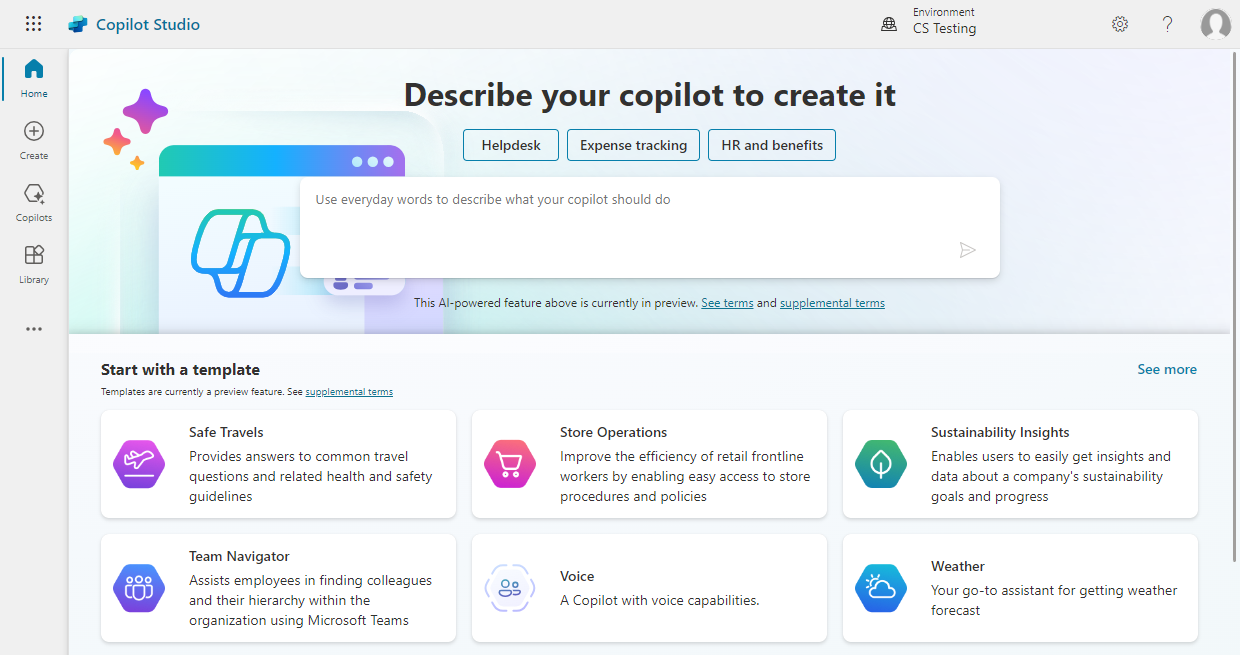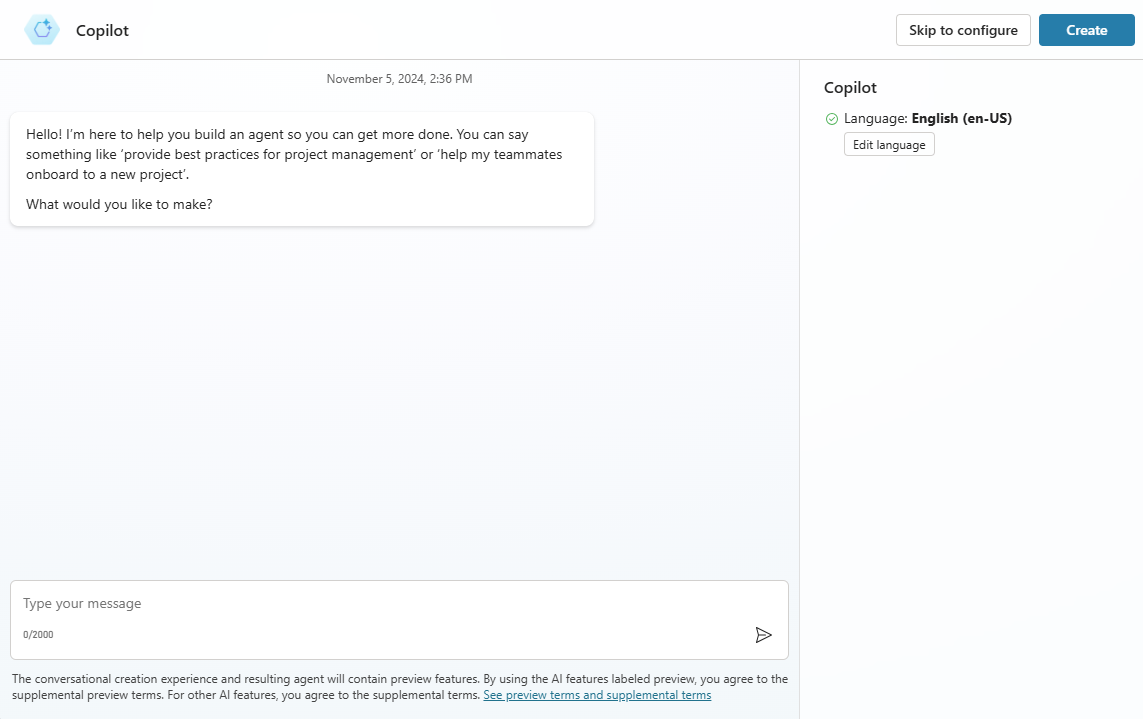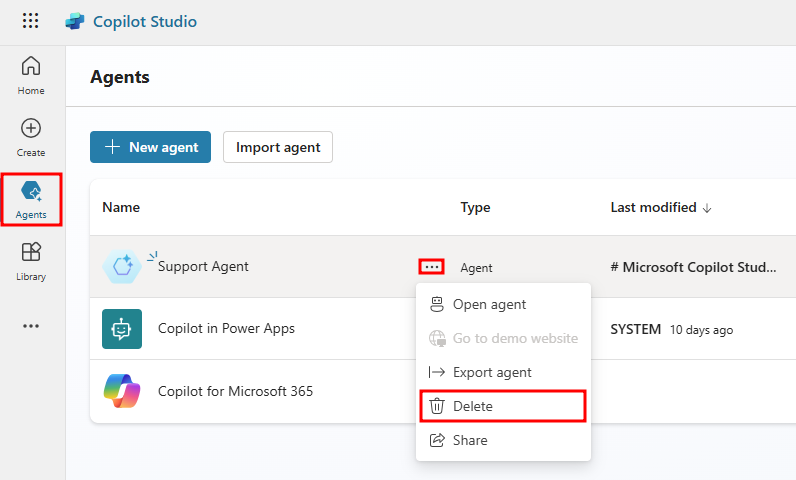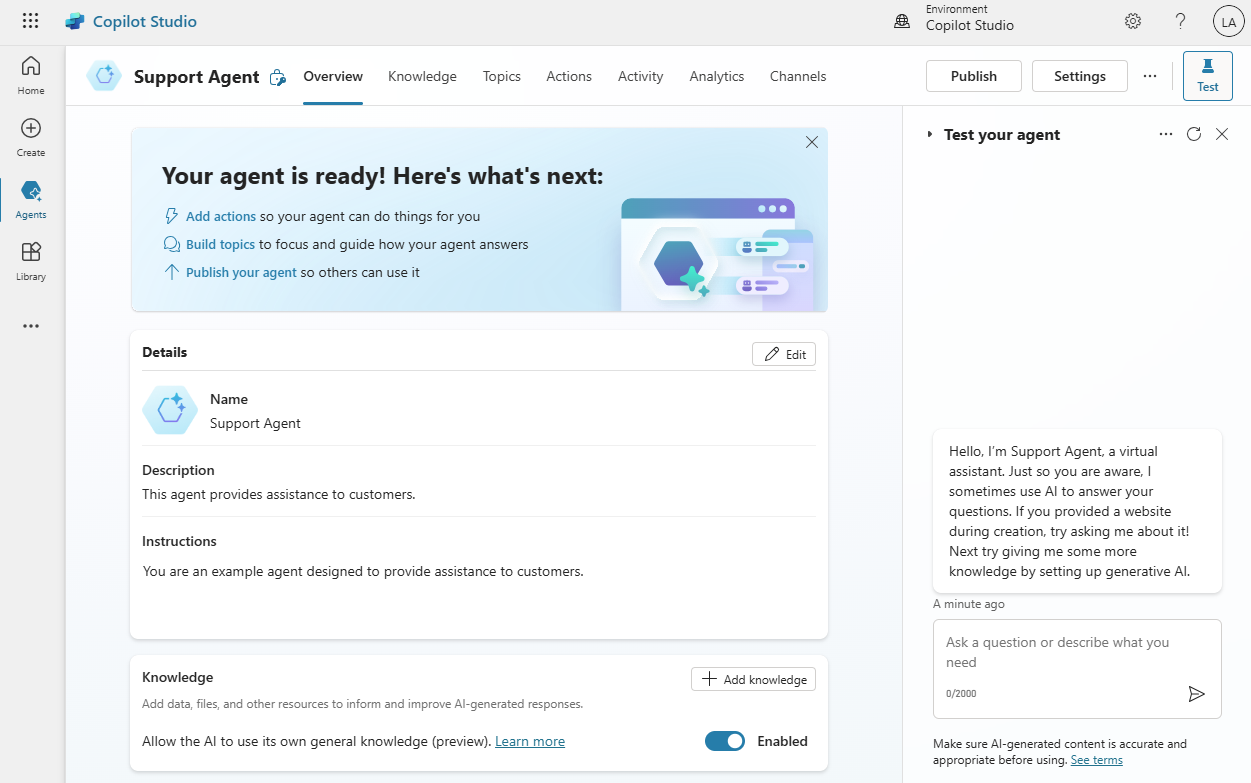สร้างเอเจนต์และใช้งานอินเทอร์เฟส Microsoft Copilot Studio
ก่อนที่คุณจะเริ่มสร้างเอเจนต์ สิ่งสำคัญคือการพิจารณาว่าจะใช้เอเจนต์ทำอะไร ตัวอย่างเช่น คุณอาจใช้เอเจนต์เพื่อจัดการกับการสอบถามเกี่ยวกับบัญชี หรือคุณอาจใช้กับกรณีการสนับสนุนของการบริการตนเอง เช่น การเข้าถึงฐานข้อมูลองค์ความรู้ การทราบว่าคุณวางแผนจะใช้เอเจนต์อย่างไรจะช่วยคุณกำหนดและวางแผนเส้นทางการสนทนา และกำหนดว่าเอเจนต์จะจัดการกับหัวข้อจำนวนเท่าใด ฟังก์ชันอื่นๆ ที่คุณอาจพิจารณารวมถึง การใช้เอเจนต์เพื่อค้นหารายละเอียดบัญชีเบื้องต้น ดำเนินการบัญชีขั้นสูงเพิ่มเติม หรือใช้การดำเนินการบางชนิด ยิ่งคุณนำสถานการณ์สมมติมาพิจารณามากเท่าใด การกำหนดหัวข้อที่ต้องการให้เอเจนต์ช่วยเหลือคุณก็จะง่ายมากขึ้นเท่านั้น
เอเจนต์สามารถสร้างได้ด้วยหนึ่งในสองวิธี คุณสามารถใช้อินเทอร์เฟสการสนทนาเพื่ออธิบายฟังก์ชันการทำงานที่คุณต้องการให้เอเจนต์มี อีกวิธีหนึ่งคือ การใช้หนึ่งในหลายๆ เทมเพลตที่สร้างไว้แล้ว ไม่ว่าวิธีใดก็เป็นวิธีที่สะดวกและรวดเร็วในการสร้างเอเจนต์พื้นฐาน ซึ่งคุณสามารถปรับให้เหมาะกับความต้องการเฉพาะของคุณ
หากคุณต้องการสร้างเอเจนต์ตั้งแต่ต้น คุณสามารถเลือกไอคอนเอเจนต์ในอินเทอร์เฟส Microsoft Copilot Studio จะมีการสร้างเอเจนต์สำหรับแต่ละสภาพแวดล้อม ตามค่าเริ่มต้น จะมีการสร้างเอเจนต์ทั้งหมดใน สภาพแวดล้อม Power Apps เริ่มต้นสำหรับองค์กรหรือผู้เช่าของคุณ เว้นแต่จะมีการระบุไว้เป็นอย่างอื่น คุณสามารถเลือกได้ว่าคุณต้องการใช้สภาพแวดล้อมใดได้โดยเลือกดรอปดาวน์ สภาพแวดล้อม เพื่อดูรายการของสภาพแวดล้อมที่พร้อมใช้งาน
ในกล่องโต้ตอบ สร้างเอเจนต์ใหม่ ให้ใส่ชื่อเอเจนต์ของคุณ เลือก สร้าง เพื่อเริ่มต้นกระบวนการสร้างเอเจนต์ ซึ่งใช้เวลาไม่เกิน 15 นาทีสำหรับเอเจนต์แรกที่คุณสร้างในสภาพแวดล้อม คุณยังสามารถใช้คำตอบที่สร้างอัตโนมัติในเอเจนต์ของคุณได้โดยเลือกเว็บไซต์ที่จะเชื่อมต่อด้วย
ลบเอเจนต์
คุณสามารถลบเอเจนต์ที่ไม่ต้องการแล้วออกจากสภาพแวดล้อมของคุณได้ สถานการณ์นี้อาจเกิดขึ้นเมื่อมีการเปลี่ยนเป็นเอเจนต์อื่น หรือหากเอเจนต์ไม่เหมาะกับความต้องการองค์กรของคุณอีกต่อไป เลือกเอเจนต์ที่คุณต้องการลบโดยใช้เมนูของเอเจนต์ เลือกปุ่ม ลบ บนแถบคำสั่งเพื่อลบเอเจนต์
ทำงานกับอินเทอร์เฟสผู้ใช้ Microsoft Copilot Studio
อินเทอร์เฟสผู้ใช้ Microsoft Copilot Studio มีเครื่องมือทั้งหมดที่จำเป็นในการสร้าง ทดสอบ เผยแพร่ และตรวจสอบประสิทธิภาพเอเจนต์ของคุณ เมื่อโหลดแอปพลิเคชันหลังจากสร้างเอเจนต์แล้ว คุณจะเห็นพื้นที่หลายส่วนที่สามารถช่วยคุณดำเนินการกับกระบวนการทำงานกับเอเจนต์ของคุณ
รูปภาพต่อไปนี้จะแสดงตัวอย่างลักษณะของอินเทอร์เฟสผู้ใช้
รายการต่อไปนี้อธิบายคุณลักษณะอินเทอร์เฟสผู้ใช้ Microsoft Copilot Studio ตามที่ระบุในรูปภาพก่อนหน้านี้:
การตั้งค่าสภาพแวดล้อม - ให้การเข้าถึงการตั้งค่า Microsoft Copilot Studio ต่างๆ เช่น หัวข้อสำรองและการตั้งค่าโอนให้ตัวแทน
เอเจนต์- ให้คุณสามารถเข้าถึงหน้าหลักของเอเจนต์ที่มีเอเจนต์ทั้งหมดของคุณแสดงอยู่
ภาพรวม – ให้การเข้าถึงหน้าจอหลักของเอเจนต์ปัจจุบันที่คุณกำลังทำงานด้วย
AI สร้างสรรค์ – ให้การเข้าถึงคุณลักษณะ AI สร้างสรรค์ที่สามารถใช้ได้สำหรับเอเจนต์ของคุณ
หัวข้อและปลั๊กอิน - ให้การเข้าถึงหัวข้อต่างๆ และการดำเนินการปลั๊กอินที่สามารถใช้งานกับเอเจนต์ได้
เอนทิตี - ให้การเข้าถึงเอนทิตีที่สร้างไว้ล่วงหน้าและแบบกำหนดเองที่เอเจนต์สามารถใช้งานได้
การวิเคราะห์ - ให้รายละเอียดการวิเคราะห์ที่เกี่ยวข้องกับประสิทธิภาพและการใช้งานเอเจนต์
เผยแพร่ - ให้เครื่องมือสำหรับการเผยแพร่เอเจนต์ของคุณและปรับใช้งานในช่องทางต่างๆ
ขยาย Microsoft Copilot – ให้การเข้าถึงเพื่อสร้างและนำเข้าปลั๊กอินการสนทนาและปลั๊กอิน AI ที่เอเจนต์สามารถใช้งานได้
การตั้งค่า - ชุดเครื่องมือที่ช่วยในการจัดการรายการต่างๆ เช่น ช่องทางที่ปรับใช้งานเอเจนต์ของคุณ การตรวจสอบความถูกต้องของเอเจนต์และการจัดการทักษะ
ทดสอบ/ซ่อนเอเจนต์ - เปิดกล่องโต้ตอบ ทดสอบเอเจนต์ ซึ่งคุณสามารถทำงานกับหัวข้อของเอเจนต์ได้ในแบบเรียลไทม์
แผงทดสอบเอเจนต์ - ให้คุณสามารถทดสอบหัวข้อของเอเจนต์เพื่อให้แน่ใจว่ามีการทำงานตามที่คาดไว้